※本ページにはプロモーションが含まれております。
スマホでのWordPress開設に適したレンタルサーバー会社選び
スマホでWordPressを開設するには、まずレンタルサーバー会社に申し込みが必要です。
レンタルサーバー会社はたくさんありますが、今回はXSERVER(エックスサーバー)を使っていきたいと思います。
エックスサーバーは「必要な機能の充実度」「安定したサーバー」「コスパのお高さ」「無料の独自SSLの提供」といった点から、初心者でも使いやすくおすすめのサーバーです。
もし今回の記事を読んで、良さそうであれば下記の手順を参考にしてもらえればと思います。
利用者も多いエックスサーバーの場合、何か困った時やわからないことがあれば、ネット上ですぐに解決策が見つかるといった点もスペック同様に重要なポイントです。
もちろん、エックスサーバー公式のユーザーサポートがありますが、そこまで必要なことはほとんどありませんし、人気サーバー会社の場合、ネットに欲しい情報が見つかるところは魅力的です。
コスパも良くSEOにも強いエックスサーバーは、スマホで使う場合も扱いやすくおすすめです。
エックスサーバーの申し込み手順
エックスサーバーの申込手続きについて順を追って説明していきます。
エックスサーバーのトップページに移動し「新規お申し込み」ボタンをタップします。
(エックスサーバーが初めての場合)
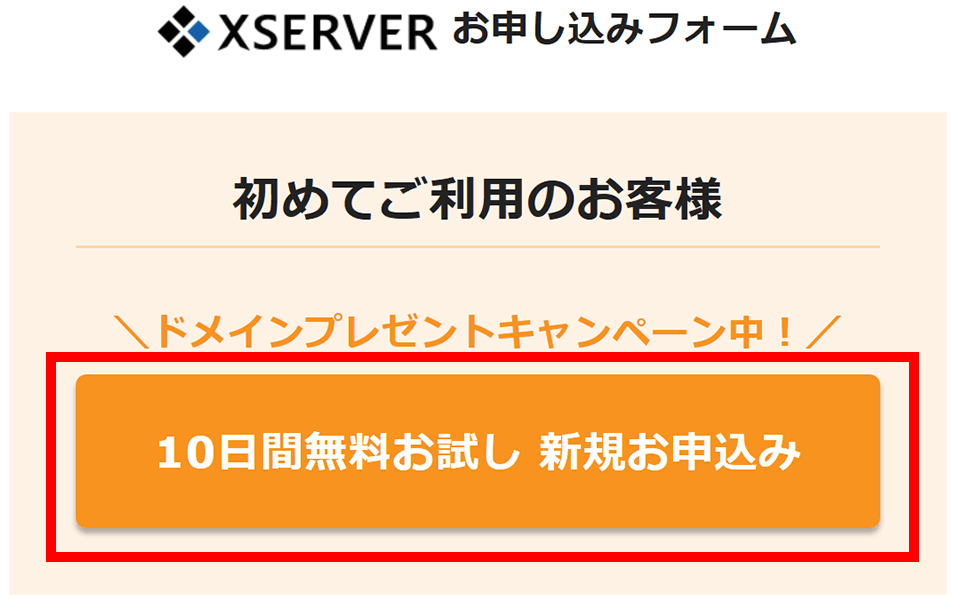
まずは申込フォームにて、必要な情報を入力していきます。
最初のサーバーIDは指定された3文字以上12文字以内であれば任意のものを入力して構いません。
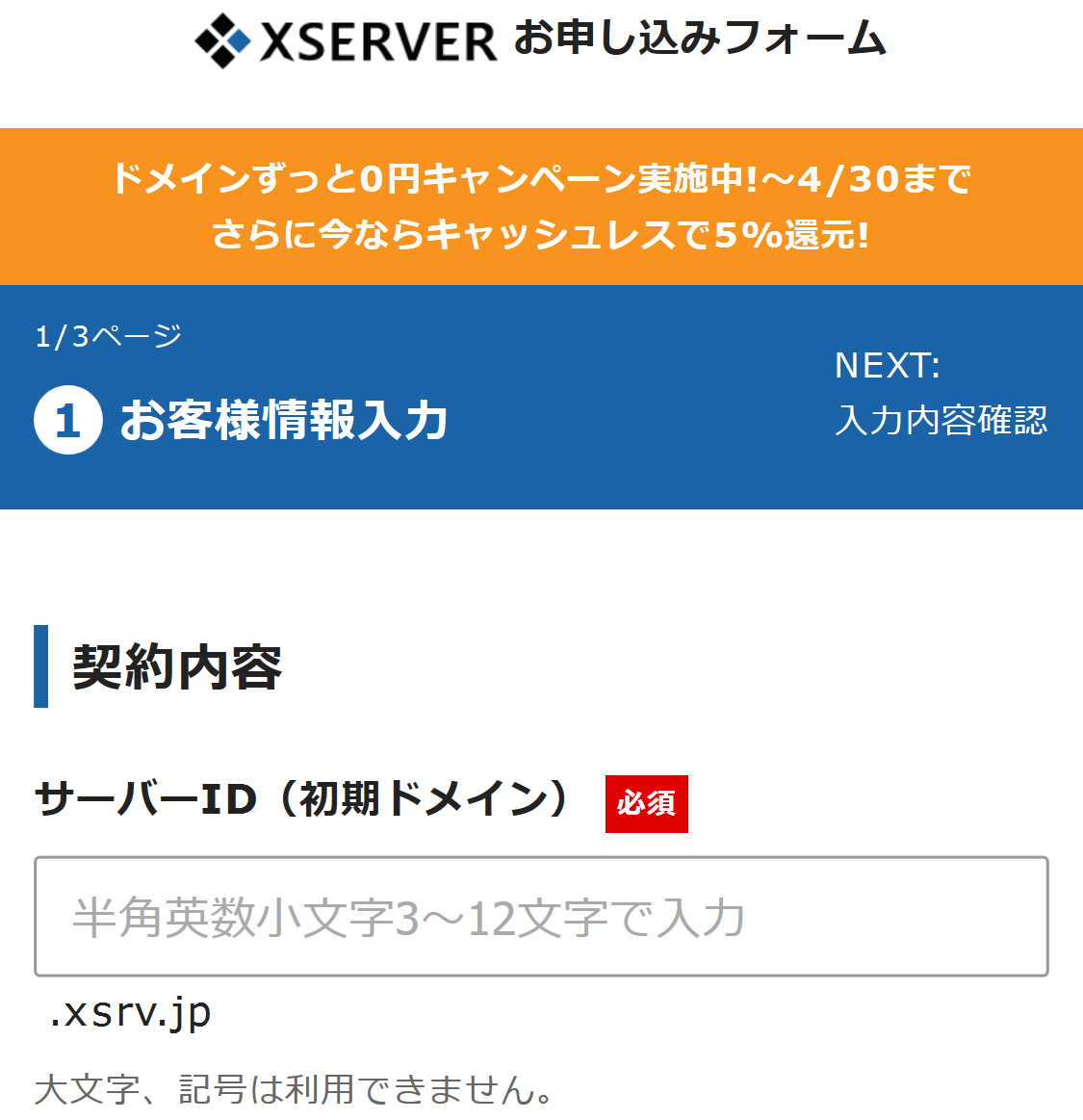
独自ドメインではないので、気軽に選んで構いません。
ただし、後で思い出しやすいようなものにしたほうが便利でしょう。
「プランの選択」ではそこまで大規模サイト出ない場合、個人ブログやホームページを作成する規模であれば「X10プラン」で十分です。
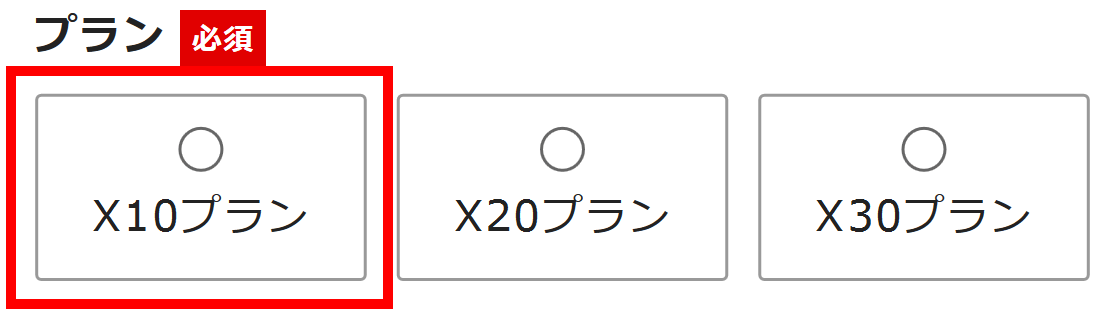
「メールアドレス入力」では支払いや登録に関する重要な通知が送信されます。
普段から利用しているメールアドレスを入力しましょう。
利用規約を確認・同意後にチェックマークを入れて、「お申し込み内容の確認」ボタンをクリックすると入力内容が一覧できます。
内容が正しければ、「お申し込みをする」をタップして申し込みが完了となります。
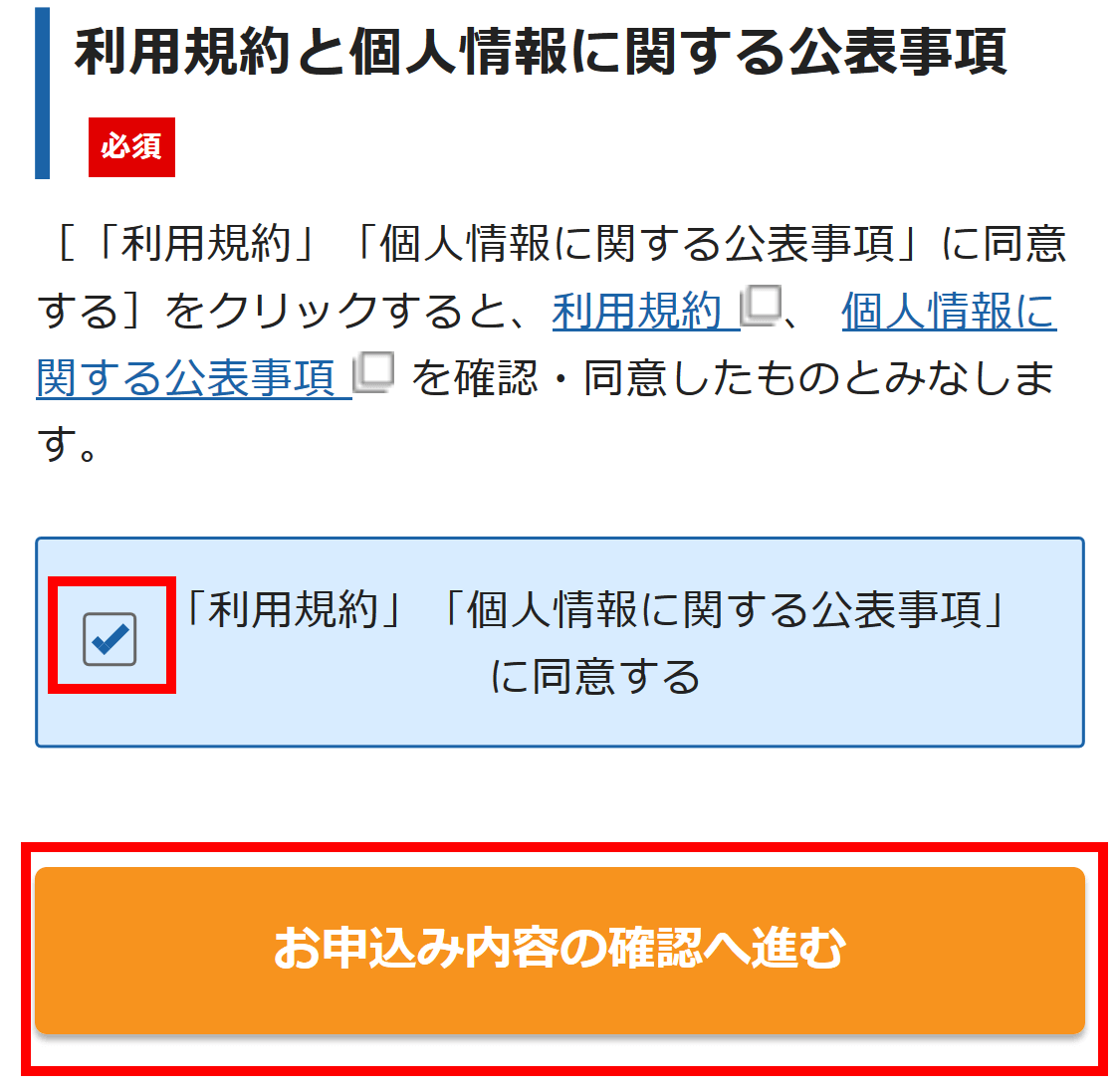
申込が完了したら、次に料金の支払方法などを設定します。
「インフォパネル」にログインし、設定しましょう。
管理画面内のメニューから「料金のお支払い」を選び、支払い対象となるドメインをチェックし、「更新期間」を選択して「お支払い方法を選択する」をタップ。

尚、支払い方法は、クレジットカード払い、銀行振込、コンビニ支払い、ペイジーなどから選ぶことができます。
スマホでWordPressを開設する設定方法
エックスサーバーでレンタルサーバーを借りた後は、いよいよスマホでWordPressを開設する流れとなりますが、その前に独自ドメインを取得しておくと良いでしょう。
ドメインとは「web上の住所」と呼ばれるように、サイトのURLのことを指します。
そして、独自ドメインとはこのURLを自分で決められることで、たとえば当サイトのURLは「https://www.server-navi.com/」となっています。
独自ドメインは購入にお金が掛かりますが、自分だけのドメインが設定できるほか、SEOで優位だったりとメリットが大きいため、取得しておくことをおすすめします。
こちらもスマホから申し込みが出来ますので、手順を説明していきます。
スマホから独自ドメインを新規取得する手順
まずは独自ドメインの取得からスタートです。
ドメインはドメイン会社で購入できます。
ここではエックスサーバーの系列である「エックスドメイン」でドメインを入手する方法をお伝えします。
もちろん外部のドメインサービスから取得も可能ですが、エックスドメインはエックスサーバーと一緒に管理ができるため、変更・更新・退会などの手続きが楽です。
また不定期にドメイン無料キャンペーンを開催している時もある為、そのタイミングで申し込みをすれば0円で独自ドメインを取得することが出来ます。

エックスサーバーで申込が済んでいる場合、同アカウントでエックスドメインを利用出来ます。
ログインページよりエックスサーバーアカウントへログインしましょう。
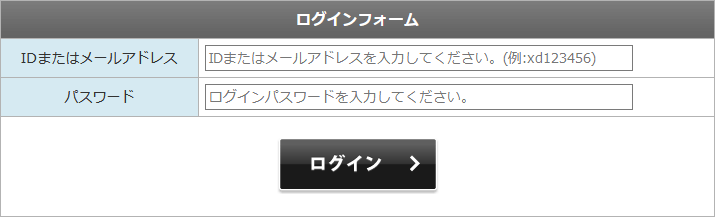
管理画面内にて「サービスお申し込み」「ドメイン取得」の「新規申し込み」へ移動。
利用規約や個人情報の取り扱いに同意しますと、ドメイン利用申込ページが表示されるので、入力フォームに取得したいドメイン名を入力します。
希望するドメインにチェックを入れて、「ドメイン名チェック」をクリックするとそのドメインが空きドメインで取得できるかどうか表示されます。
希望ドメインが「○ 取得可能です」と出ていれば、取得手続きに進みます。
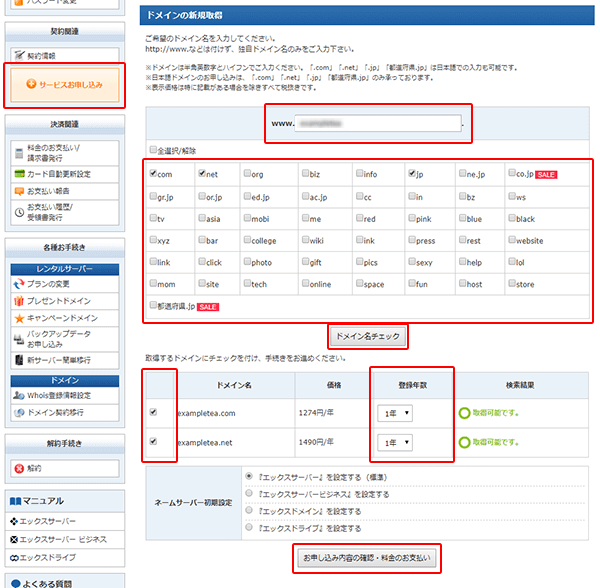
チェックボックスのチェックを確認し、希望する登録年数を設定した後で「取得手続きに進む」をクリックします。
登録年数は1年から最長で5年まで選ぶことができます。
5年間使う予定があれば5年で契約しても良いですが、そうでない場合は1年を選んでおけば問題ないでしょう。
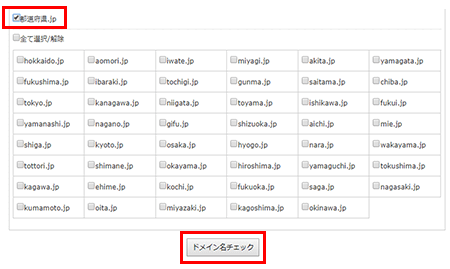
申込内容を確認したら、サーバーを借りた時と同様、お支払い方法を選択し支払い手続きをしましょう。
こちらも「クレジットカード支払い」「コンビニエンスストア支払」「銀行支払」「ペイジー」「チャージ残高(引き落とし)」の支払い方法がありますのでお好きものをご選択ください。
もしキャンペーン中でドメインが0円で取得できる場合は、支払い手続きは必要ありません。
取得した独自ドメインを設定する手順
取得した独自ドメインをエックスサーバーで利用するには、サーバーパネルでのドメイン設定が必要になります。
※ドメイン設定の追加と同時に、無料の独自SSL設定も追加されます。
管理画面(サーバーパネル)へログインし、メニューから「ドメイン設定」をクリックします。
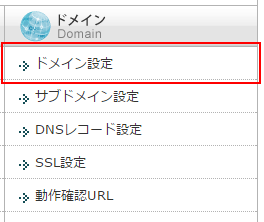
追加設定したいドメイン(先ほど新規取得したドメイン)を入力し「確認画面へ進む」をクリック。
ここで無料独自SSL・Xアクセラレータの設定が要らない場合は、チェックを外しましょう。
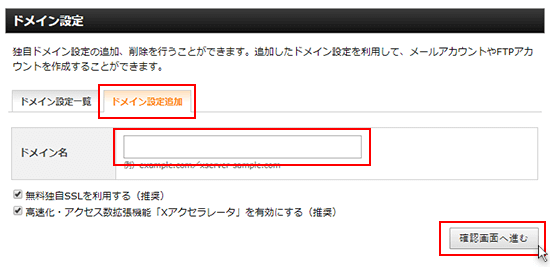
追加したいドメイン名を確認し、「追加する」ボタンをクリックすれば、ドメイン設定と無料独自SSLの設定、Xアクセラレータ設定が追加されます。
「ドメイン設定の追加を完了しました。」と表示が出れば、ドメイン設定の追加は完了です。
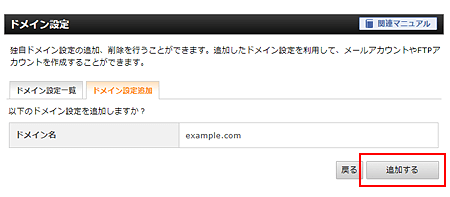
この際、利用しているサーバーにドメインの設定が反映されるのに数時間から最大で24時間ほどかかる場合があります。
すぐに表示がされない場合は、少し時間を置いてから確認するようにしましょう。
ちなみに無料独自SSLの設定は、サーバーパネルの画面からSSL設定をクリック。
「独自SSL設定の追加」タブと対象ドメインを選び、最後に「独自SSL設定を追加する(確定)」をクリックすれば完了です。
スマホでWordPressのサーバーをインストールする
エックスサーバーの場合、WordPressを簡単に導入できる「WordPress簡単インストール」に対応しているため、スマホからでもWordPress導入の手順は簡単に行えます。
まずサーバーパネルの画面から「WordPress簡単インストール」をクリック。
ドメイン選択画面に移ったら、対象のドメイン名を選択します。
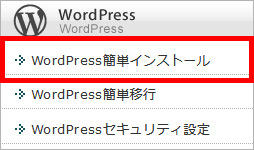
次に「WordPressのインストール」タブを選択。
インストールURLなど対象ドメインに関する情報を入力後、「確認画面へ進む」から内容を確認後、「インストール(確定)」をクリックします。
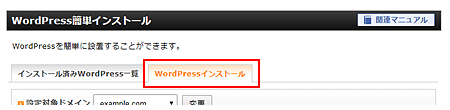
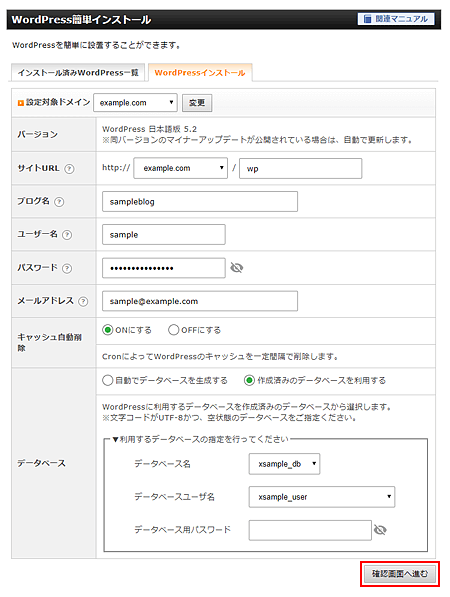
インストール完了後は画面上のURLに表示されているIDとパスワードを入力し、WordPressの管理画面にログインできます。
これで晴れてWordPressが使える状態となりました!!
スマホでプラグインの挿入は可能か?
WordPressを使うメリットの一つに、欲しい機能が次々と追加できる「プラグインが入れられる」という点が挙げられます。
パソコンからは簡単に入れられるプラグインですが、スマホの場合、プラグインを挿入したり、動かすことは可能なのでしょうか。
結論から申し上げると、基本的にプラグインはスマホでも可能なものの、挿入するプラグインによっては、管理画面の画面レイアウトが崩れるなどの不具合が出る場合があります。
これはプラグインの中にスマホでの挿入を想定して開発されていないような場合に起こる可能性があります。
また、画面が崩れなくても、スクロールやドラッグ&ドロップできないといった不具合が発生する場合がありえます。
どうしても不具合が解消されない場合にはパソコンで操作したり、ブラウザアプリの変更をすれば解決できる場合もありますので、試してみると良いでしょう。
スマホで操作するには不便な点も多いが使用は可能
今回の記事では、スマートフォンやタブレットでWordPressを開設する手順などについてご紹介してきました。
結論から言うと、レンタルサーバーを借りて、独自ドメインを取得し、WordPressを導入する一連の作業はスマホから行う事は可能です。
ただやはりパソコンに比べるとスマホでの入力はスピードが遅くなったり、見づらい、ページがパソコン用しか対応していないなど、使い勝手が良いと言えないこともあるようです。
今回ご紹介したエックスサーバーのように、「WordPress簡単インストール」機能があるサーバーを借りれば、導入自体は簡単に行う事ができます。
最近では最初からインストールされた状態でサーバーを借りれるサービスもありますので、最初からWordPressでwebサイトを作成する事が決まっているのであれば、そちらを利用するのも良いでしょう。
スマホであればいつでもどこでもWordPress内のブログやホームページの閲覧・編集ができますので、スマホからやりたい方は是非インストールして使ってみてください。







